
时间:2021-04-10 00:36:12 来源:www.win10xitong.com 作者:win10
一些网友反应说他在使用win10系统的时候出现了win10网速很快但下载速度很慢的情况,而且我相信大部分网友都并不是电脑高手,都不知道该怎么解决win10网速很快但下载速度很慢的问题。要是你想马上解决win10网速很快但下载速度很慢的问题,而不想求助于人的话,解决这个问题的步骤如下:1、首先安装个腾讯管家,双击打开电脑管家,进入页面后点击工具箱。2、再点击测试网速,进入后切换为上方的网络修复即可很容易的处理好了。win10网速很快但下载速度很慢该怎么办我们下面一起来看看它的详细处理要领。
推荐系统下载:笔记本Win10专业版
1.先安装一个腾讯管家,双击打开电脑管家,进入页面,点击工具箱。
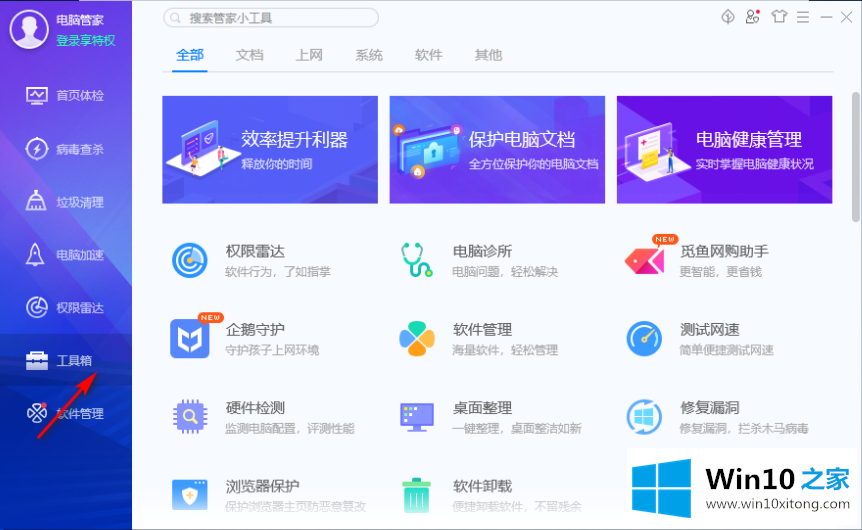
2.再次点击测试网速,输入后切换到顶部的网络修复。
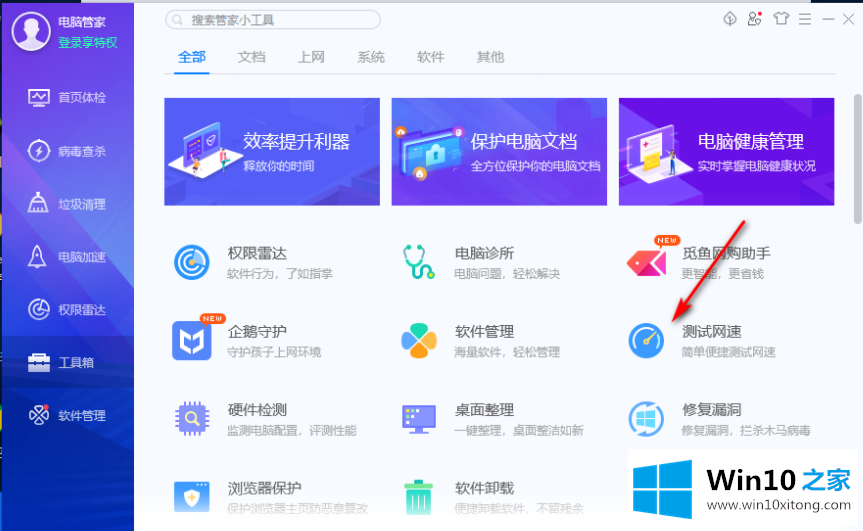
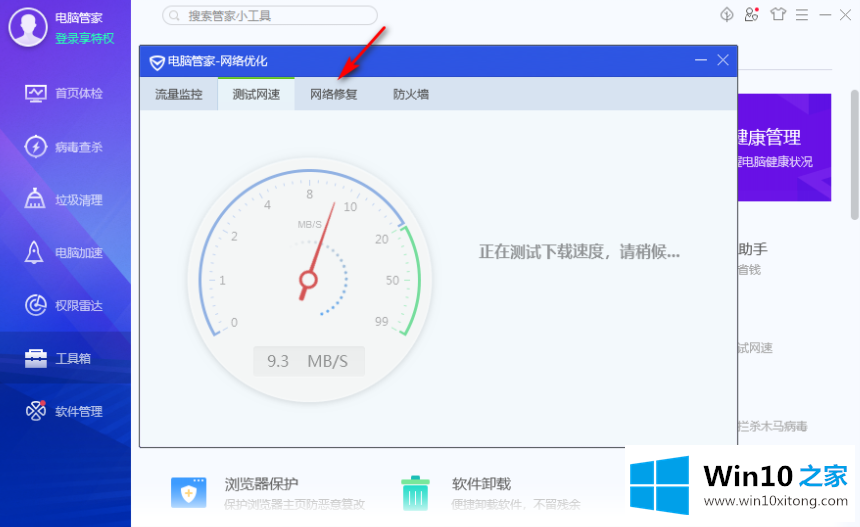
3.点击综合检查,正常情况下可以解决问题。

4.还需要一步来检查。同事按win r键打开运行窗口,输入“gpedit.msc”,点击确定。
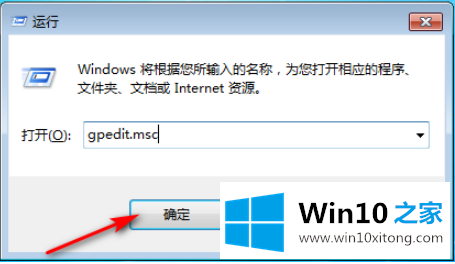
5.输入后,单击管理模板展开,展开网络,然后单击Qos数据包计划程序进入。
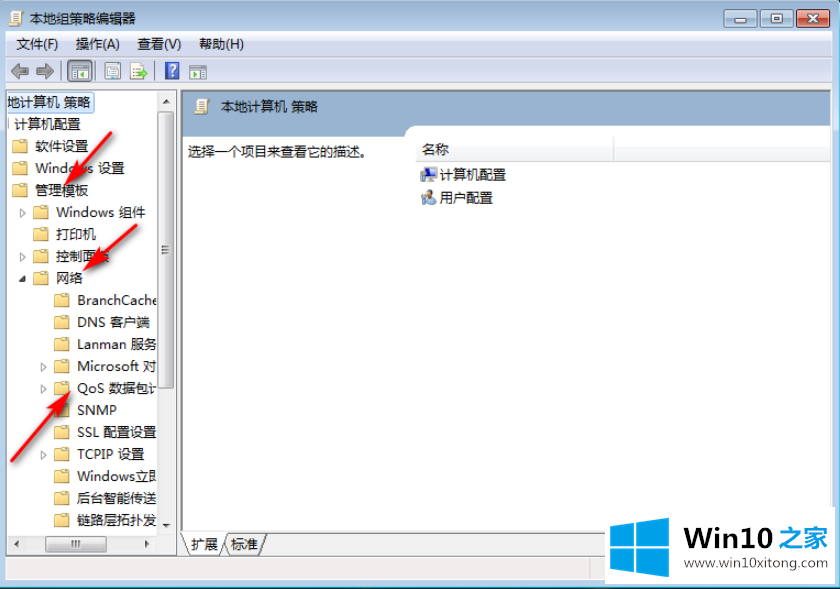
6.最后,禁用“限制保留宽带”,然后单击确定。
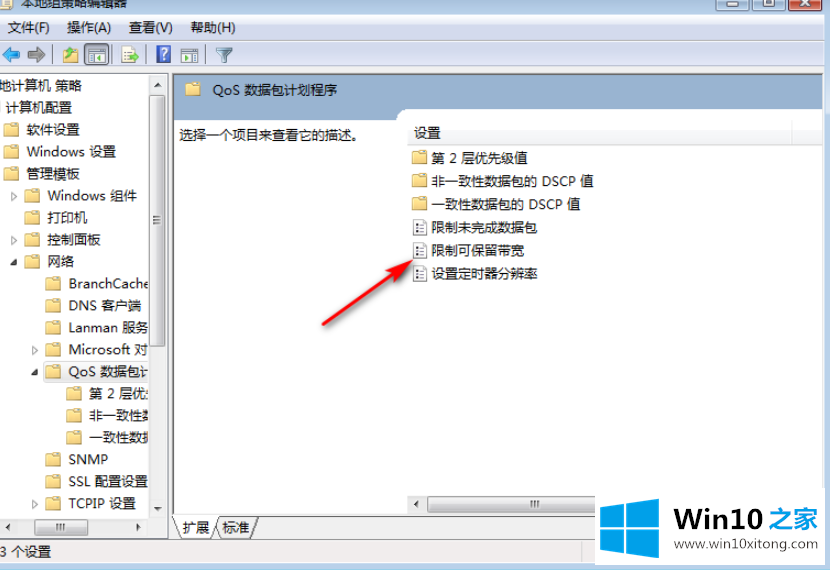
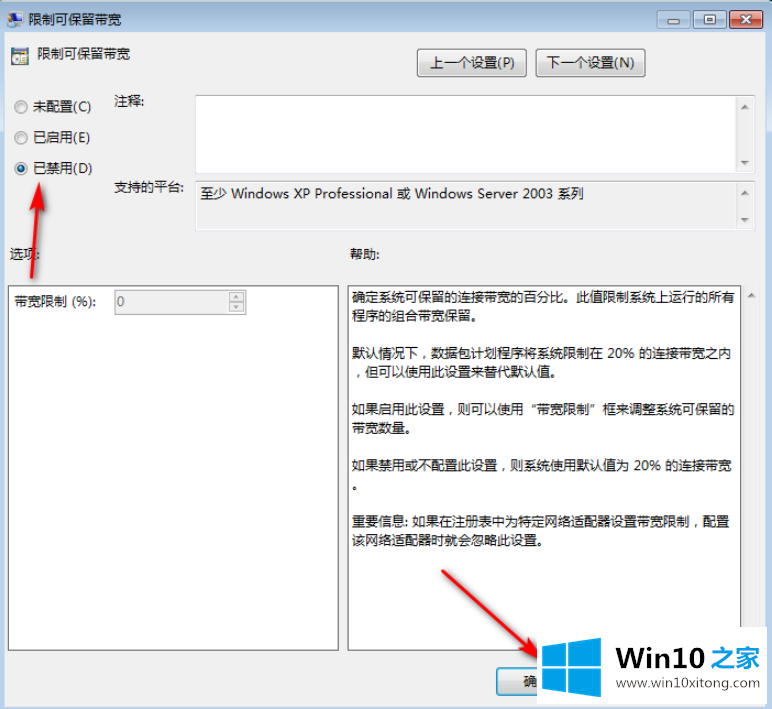
以上是win10网速快下载速度慢的解决方案,希望对大家有帮助。
有关win10网速很快但下载速度很慢的情况小编在以上的文章中就描述得很明白,只要一步一步操作,大家都能处理。通过上面小编介绍的方法很简单的操作一下,即可解决这个问题。